動画素材を時間伸縮したあとに動画を再生してみると動きがカクカクして不自然な時があります。その原因は伸縮により足りないフレームを補うため、同じフレームが表示されているからです。アフターエフェクトにはフレームを補完する機能があるので是非活用してみてください。
フレームブレンドをかけることによる効果とは
動画素材をスローモーションにしたときに目立つフレームの重複。その回避方法はフレームブレンドのスイッチを押すことです。CS6まではフレームブレンド適用ボタンを別途押さなければなりませんでした。CCではフレームブレンドのスイッチを入れるだけでボタンも自動的に適用されるようになっています。
フレーム補間方法の違い
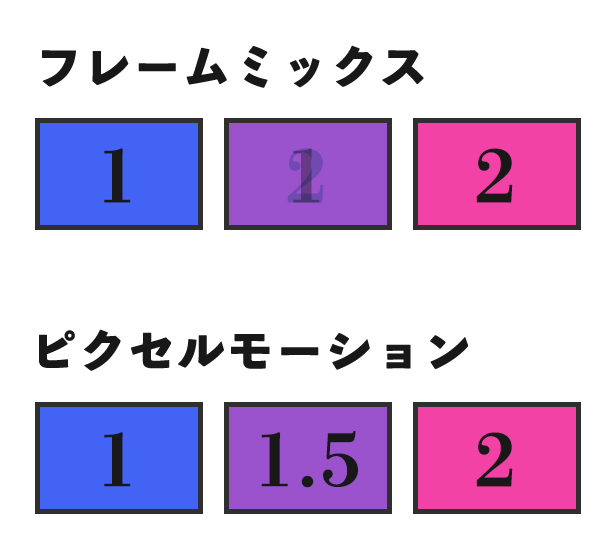
フレームミックスは前後のフレームをオーバーラップさせてフレームを補間しています。前のフレームとミックスするので残像のように残るのが特徴です。フレーム間の動きが大きいスポーツなどに向いています。オーバーラップはディゾルブ(dissolve)と同じで溶かすという意味です。
ピクセルモーションは前後のフレームのピクセルの差異から新たにフレームを作成することで補間しています。フレームミックスに比べると処理がやや遅くなります。動きの小さい動画に適しています。先ほどの動画では動きが大きい部分のフレーム補間がうまくいっていません。
フレームレートの違う動画にも効果がある
もし素材である動画が25fpsで作成されていて、29.97fpsに変換したいという場合にもフレームミックスは有効な手段です。コンポジションを変換したいフレームレートで作成し、動画素材にフレームブレンドを適用してみましょう。1フレームづつ動きのあるフレームが作成されます。
いかがでしたか。実写素材を引き延ばすときにふと思い出してくれたらうれしいです!





















